Photoshop制作梦幻的粉色水晶字
来源:全球经典设计聚合网
作者:计聚合网
学习:7735人次
本教程的文字效果制作方法比较简单,比一般的水晶字多了一些装饰而已。制作的时候适当选择好背景,然后再调整好文字及装饰素材的色调,看上去更梦幻即可。
最终效果

1、创建一个画布,设置前景颜色为#e8e8e8和背景颜色为#8e8e8e,然后,创建一个径向渐变从中央到边线。
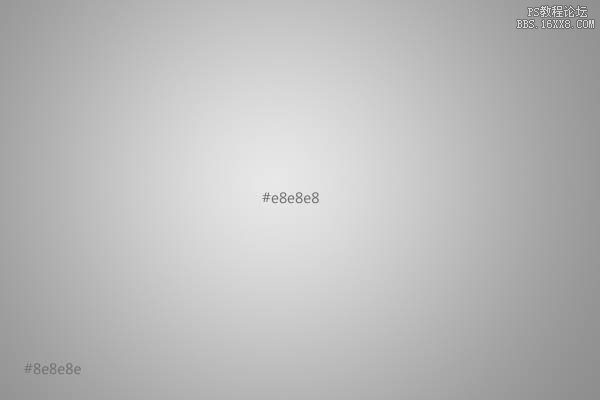
最终效果

1、创建一个画布,设置前景颜色为#e8e8e8和背景颜色为#8e8e8e,然后,创建一个径向渐变从中央到边线。
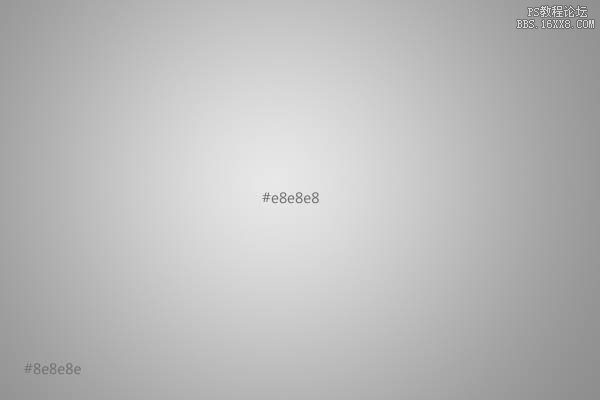
学习 · 提示
相关教程
关注大神微博加入>>
网友求助,请回答!







